小编教你win10如何禁用小娜
- 分类:Win10 教程 回答于: 2019年05月13日 11:36:00
win10默认cortana 小娜自动开启,而且不能关闭。但是,很多人不希望小娜一直运行的,而且占内存。微软表示,用户可以通过将Cortana语音助手彻底关闭来解决此问题。那么该如何关闭呢?现在我们就来教教大家,如何彻底关闭微软Cortana助手。
小娜Cortana是Win10系统的一个新功能,可是任何功能都是有的人需要,有的人不喜欢,如果不需要小娜Cortana,那么win10如何禁用小娜呢?今天笔者和大家分享下:Win10如何彻底禁用小娜Cortana。希望能给不需要小娜的用户带来一些帮助。
win10如何禁用小娜图文教程
方法一:注册表中禁用
按快捷键【Win + R】打开【运行】对话框,输入“regedit”,点击“确定”
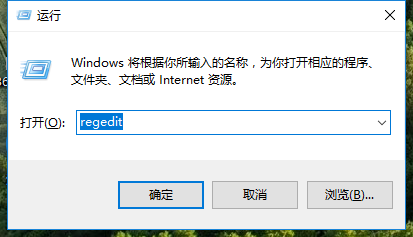
禁用小娜图-1
依次找到并点击【HKEY_LOCAL_MACHINE\SOFTWARE\Policies\Microsoft\Windows】,
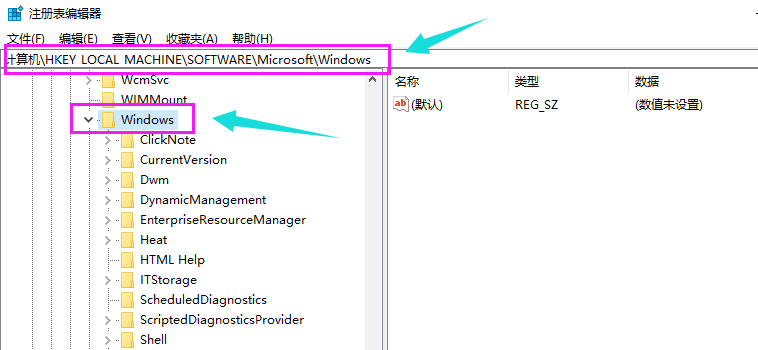
语音助手图-2
查看【Windows】项下是否已存在【Windows Search】子项,如果不存在就新建一个。方法是:右键单击【Windows】,依次选择【新建】-->【项】,并命名为“Windows Search”
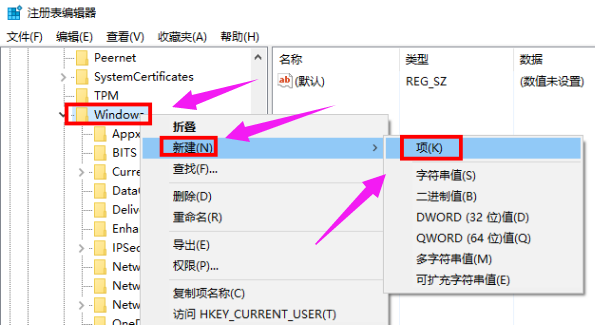
禁用小娜图-3
选中【Windows Search】项,在右边窗格空白处,右键单击依次选择【 新建】-->【DWORD值】,并命名为“AllowCortana”,

win10图-4
双击新建的值【AllowCortana】,查看【数值数据】的值是不是0,如果不是,修改为“0”,点击【确定】,这样小娜Cortana就被禁用了

禁用小娜图-5
方法二:组策略中禁用
按快捷键【Win + R】打开【运行】对话框,输入“gpedit.msc”后按Enter键执行
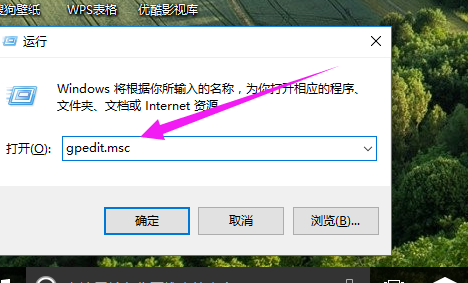
小娜图-6
依次找到并点击【计算机配置】-->【管理模板】-->【Windows组件】-->【 搜索】

语音助手图-7
点击【搜索】后,在右边的窗格中,双击【允许使用Cortana】
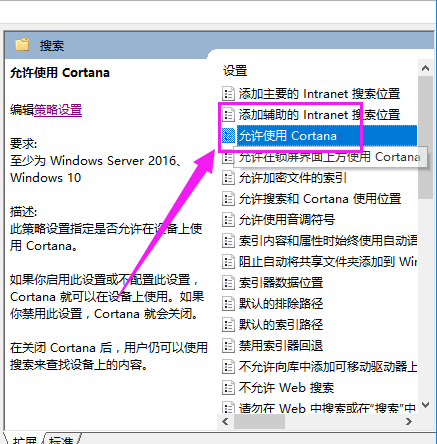
小娜图-8
选中【已禁用】,点击【确定】按钮即可禁用Cortana
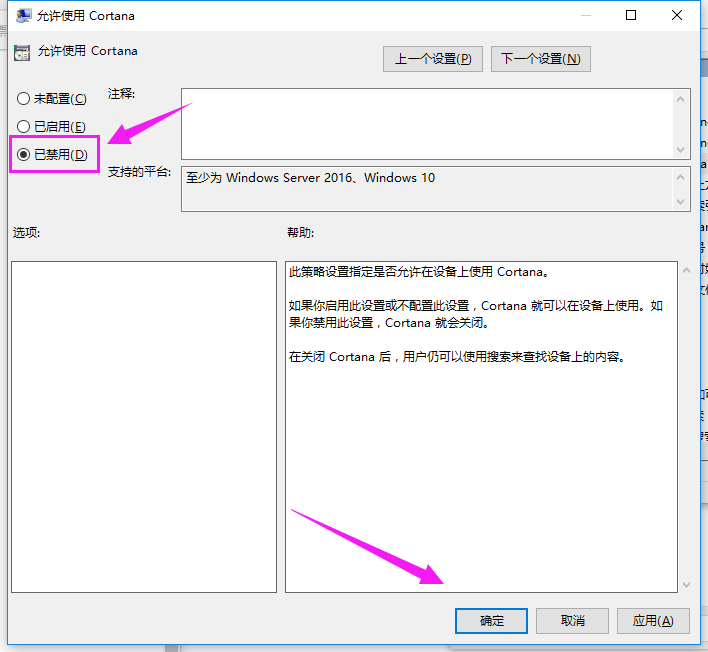
语音助手图-9
以上两种方法就是win10禁用小娜的方法了,win10的用户们能够用的上的话,就看看。
 有用
26
有用
26


 小白系统
小白系统


 1000
1000 1000
1000 1000
1000 1000
1000 1000
1000 1000
1000 1000
1000 1000
1000 1000
1000 1000
1000猜您喜欢
- 小编教你如何选择Win10版本?win10系统..2017/11/01
- 苹果笔记本重装系统win102022/08/25
- win10小娜设置定时关机2020/11/24
- win10主题怎么设置2022/12/30
- win10密钥在哪里查看2022/09/14
- win10正式版安装方法图解2017/09/05
相关推荐
- pe重装系统windows10的操作方法..2022/08/16
- win10开机密码怎么设置?2022/09/19
- 小编教你新手win10 iso系统怎么安装..2017/10/25
- win10系统一拖二教程2019/06/22
- win10浏览器怎么设置主页2022/09/18
- win10系统电脑屏幕闪烁不停解决方案..2020/07/15

















